- Зохиолч Jason Gerald [email protected].
- Public 2024-01-15 08:20.
- Хамгийн сүүлд өөрчлөгдсөн 2025-01-23 12:27.
Энэхүү wikiHow нь Windows эсвэл Mac компьютер дээр Excel хүснэгт ашиглан бизнес, компанийн бараа материалаа хэрхэн удирдахыг танд заадаг. Та форматлагдсан бараа материалын жагсаалтын загварыг ашиглаж эсвэл гараар шинэ хүснэгт үүсгэж болно.
Алхам
2 -р арга 1: Загвар ашиглах
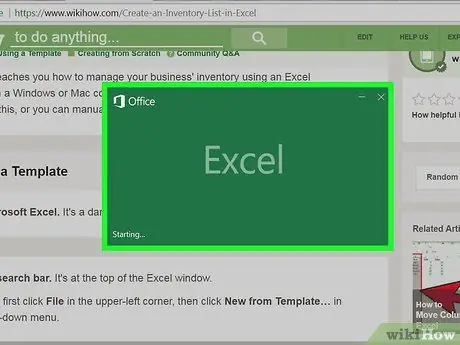
Алхам 1. Microsoft Excel -ийг нээнэ үү
Энэ програм нь цагаан өнгийн "X" тэмдэгтэй хар ногоон дүрс тэмдгээр тэмдэглэгдсэн байдаг.
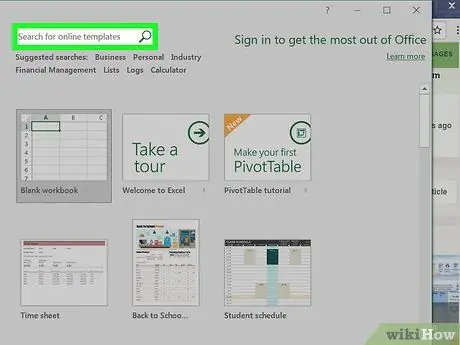
Алхам 2. Хайлтын мөрийг дарна уу
Энэ мөр нь Excel цонхны дээд талд байрладаг.
Mac компьютер дээр "дарна уу. Файл "Дэлгэцийн зүүн дээд буланд эхлээд, дараа нь" Загваруудаас шинэ… "Доош унах цэснээс.
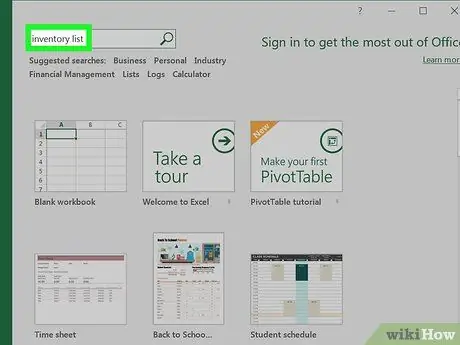
Алхам 3. Бараа материалын жагсаалтын загварыг олох
Хуудасны дээд хэсэгт байгаа хайлтын талбарт бараа материалын жагсаалтыг бичээд Enter дарна уу. Бараа материалын менежментийн загваруудын жагсаалт гарч ирнэ.
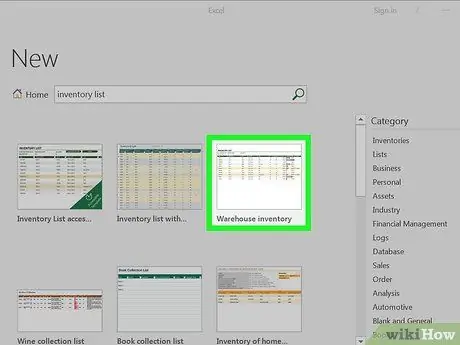
Алхам 4. Загвар сонгох
Бараа материалын жагсаалтын хамгийн тохиромжтой загварыг дарна уу. Урьдчилан харах хуудас нээгдэнэ.
Бараа материалын жагсаалтын загвар бүр нь янз бүрийн онцлог шинж чанартай байдаг. Хэрэв танд сонгосон сонголт таалагдахгүй бол Esc товчийг дарж загварын хуудас руу буцна уу
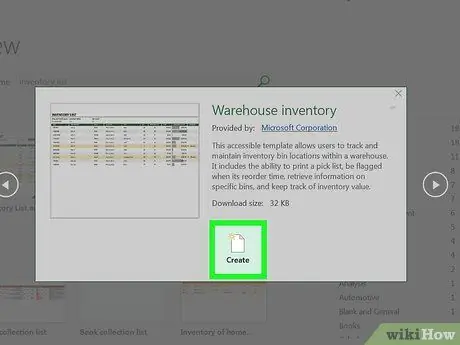
Алхам 5. Create дарна уу
Энэ нь загварыг урьдчилан харах цонхны баруун талд байна.
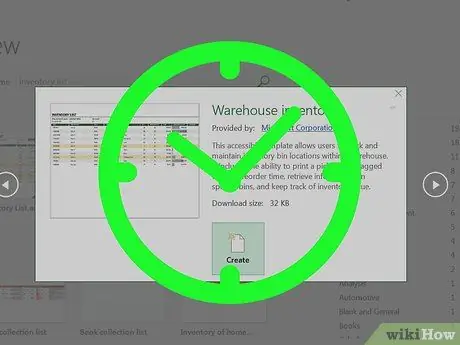
Алхам 6. Загварыг ачаалахыг хүлээнэ үү
Энэ процесс хэдэн секунд болно. Загварыг нээсний дараа та дараагийн алхам руу шилжиж болно.
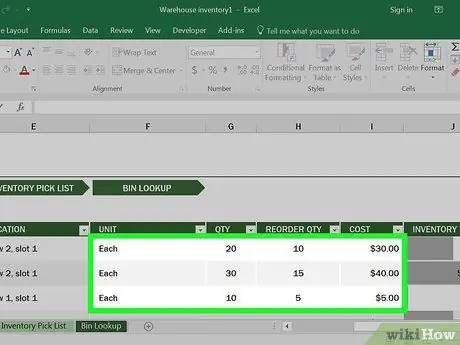
Алхам 7. Бараа материалын мэдээллийг оруулна уу
Текстээр дүүрсэн хайрцгийг өөрчлөхийн тулд хайрцгийг давхар товшиж, одоо байгаа дугаар эсвэл текстийг устгаад шинэ мэдээлэл оруулна уу. Сонгосон загварууд арай өөр сонголттой боловч бараа материалын жагсаалт бүр ихэвчлэн дараах сонголтуудыг агуулдаг.
- ” Зүйлийн дугаар ” - Бүтээгдэхүүн/барааны тооллогын дугаар (SKU).
- ” Барааны нэр ” - Бүтээгдэхүүн/зүйлийн тайлбарласан нэр эсвэл шошго.
- ” Барааны өртөг " - Нэг бүтээгдэхүүн/зүйлийн үнэ.
- ” Бэлэн байгаа тоо " - Бүтээгдэхүүний нөөцийн хэмжээ.
- ” Цэвэр үнэ цэнэ ” - Бүтээгдэхүүний нийт хувьцааны цэвэр үнэ.
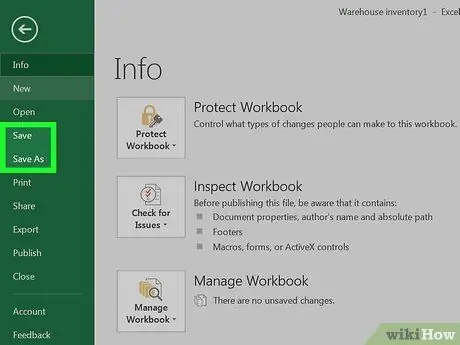
Алхам 8. Ажлаа хадгал
Үүнийг хадгалахын тулд:
- Windows - Цэс дээр дарна уу. Файл ", дарна уу" Хадгалах ", хоёр дарж " Энэ PC ", Цонхны зүүн талд хадгалах байршлыг сонгоод" Файлын нэр "текст талбарт баримт бичгийн нэрийг (жишээлбэл" Бараа материалын жагсаалт ") бичээд" дээр дарна уу. Хадгалах ”.
- Mac - Цэс дээр дарна уу. Файл ", дарна уу" Хадгалах… ", Баримт бичгийн нэрийг (жишээлбэл" Бараа материалын жагсаалт ")" Хадгалах "талбарт оруулаад" Хаана "хайрцгийг дарж, хүссэн хавтасаа сонгоод хадгалах товчлуурыг дарна уу. Хадгалах ”.
2 -ийн 2 -р арга: Scratch -аас жагсаалт үүсгэх
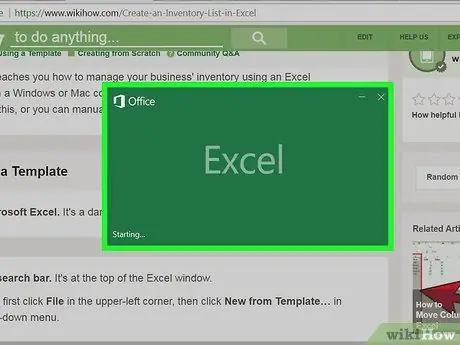
Алхам 1. Microsoft Excel -ийг нээнэ үү
Энэ програм нь цагаан өнгийн "X" тэмдэгтэй хар ногоон дүрс тэмдгээр тэмдэглэгдсэн байдаг.
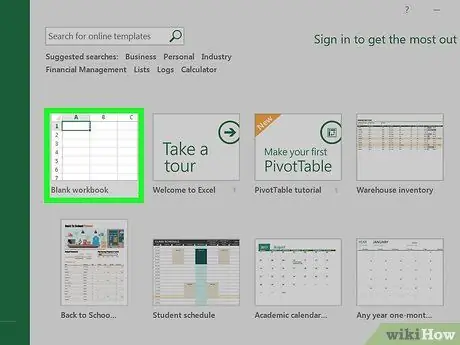
Алхам 2. Хоосон ажлын дэвтэр дээр дарна уу
Энэ нь цонхны зүүн дээд буланд байна.
Mac компьютер дээр энэ алхамыг алгасаарай
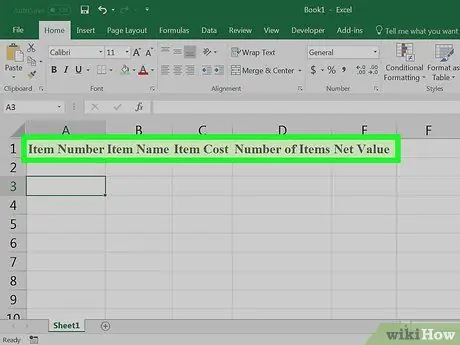
Алхам 3. Бараа материалын жагсаалтад гарчиг үүсгэх
Дараах нүднүүдэд эдгээр гарчгийг оруулна уу.
- A1 - Бүтээгдэхүүний дугаар
- B1 - Бүтээгдэхүүний нэр
- C1 - Үнэ
- D1 - Нийт хувьцаа
- E1 - Хувьцааны нийт үнэ
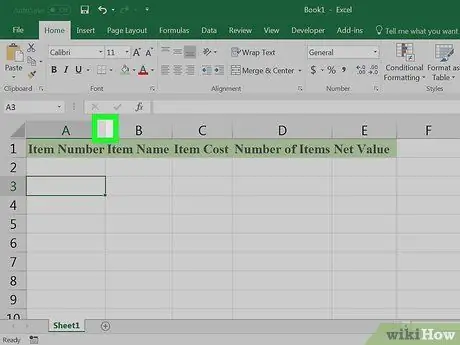
Алхам 4. Баганын өргөнийг тохируулна уу
Хоёр баганын үсгийн хоорондох зай эсвэл тусгаарлагч дээр дарна уу (жнь. " А."ба" Б") Ажлын хуудасны дээд хэсэгт, дараа нь курсорыг баруун тийш чирж баганыг өргөжүүлнэ.
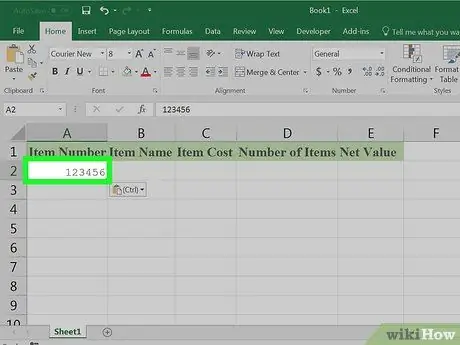
Алхам 5. Бүтээгдэхүүний бараа материалын дугаарыг оруулна уу
Хайрцаг дээр дарна уу " А2"Гэж бичээд бараа материалын дугаараа бичнэ үү (жишээ нь 123456), Enter дарна уу.
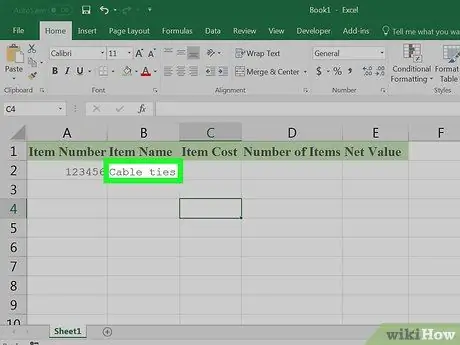
Алхам 6. Зүйлийн нэрийг нэмнэ үү
Хайрцаг дээр дарна уу " B2", Дараа нь тухайн зүйлийн албан ёсны нэрийг оруулна уу (жишээ нь загасны мах).
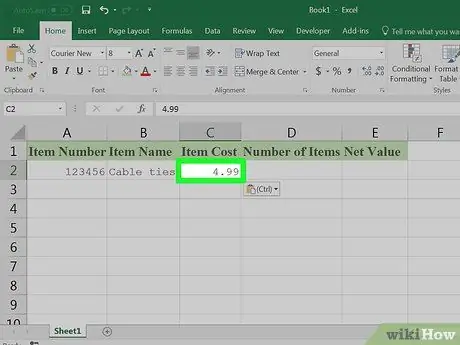
Алхам 7. Нэг барааны үнийг тодорхойлох
Хайрцаг дээр дарна уу C2 ”, Дараа нь нэг бүтээгдэхүүний үнийг оруулна уу (жишээ нь 27,500).
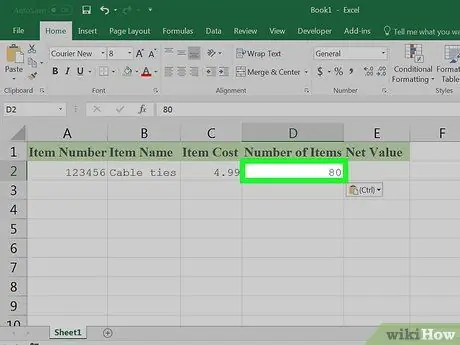
Алхам 8. Боломжит бүтээгдэхүүний нийт нөөцийг нэмнэ үү
Хайрцаг дээр дарна уу D2 ”Гэж бичээд нөөцөд байгаа бүтээгдэхүүний тоог оруулна уу (жишээ нь хэрэв танд 80 боодол загасны мах байгаа бол 80 гэж бичнэ үү).
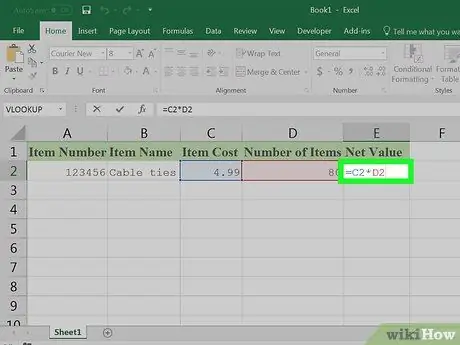
Алхам 9. Цэвэр үнэ цэнийн томъёог оруулна уу
Хайрцаг дээр дарна уу " E2", Дараа нь томъёог бичнэ үү
= C2*D2
хайрцагт ороод Enter товчийг дарна уу. Та хайрцган дээрх нийт хувьцааны үнийг шууд харах боломжтой.
Та "Хувьцааны нийт үнэ" баганад байгаа хайрцаг бүрийн ерөнхий томъёог давтаж болно. Бичлэгийг өөрчилсөн эсэхээ шалгаарай " C2"ба" D2"Харгалзах хайрцгийн үсэг, дугаарыг оруулна уу (жишээлбэл, хэрэв та хайрцгийн утгыг үржүүлэхийг хүсч байвал" C10"ба" D10"Гэж бичихийн оронд хайрцагны үсэг, дугаарыг ашиглана уу. C2"ба" D2 ”).
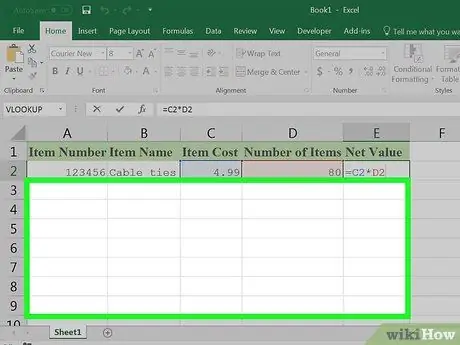
Алхам 10. Бараа материалын жагсаалтад бусад оруулгуудыг нэмнэ үү
Бараа материалын оролт бүрт дээрх үйлдлийг давтана. Бүтээгдэхүүн бүрийн хувьд нэг мөрийг ашиглан таны жагсаалт дуусах болно.
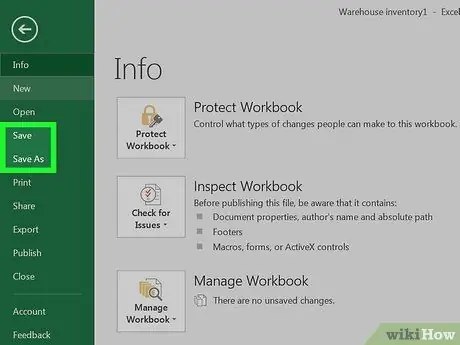
Алхам 11. Ажлаа хадгал
Үүнийг хадгалахын тулд:
- Windows - Цэс дээр дарна уу. Файл ", дарна уу" Хадгалах ", хоёр дарж " Энэ PC ", Цонхны зүүн талд хадгалах байршлыг сонгоод" Файлын нэр "текст талбарт баримт бичгийн нэрийг (жишээлбэл" Бараа материалын жагсаалт ") бичээд" дээр дарна уу. Хадгалах ”.
- Mac - Цэс дээр дарна уу. Файл ", дарна уу" Хадгалах… ", Баримт бичгийн нэрийг (жишээлбэл" Бараа материалын жагсаалт ")" Хадгалах "талбарт оруулаад" Хаана "хайрцгийг дарж, хүссэн хавтасаа сонгоод хадгалах товчлуурыг дарна уу. Хадгалах ”.






